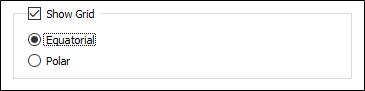Просмотр
Во вкладке Просмотр, в диалоговом окне Стереограмма, вы можете выбрать опции, чтобы вывести в просмотр:
- Планарные структуры, в том числе полюса плоскостей
- Среднее положение полюсов и средняя плоскость
- Линейные структуры и линейная ориентировка среднего
- Плотность точек, обработанных как диаграмма рассеяния или как оконтуренные точки
- Линии сетки
Показывать планарные структуры
Выберите данную опцию, чтобы на графике отображались плоскости. Это действие делает активными опции просмотра точек.
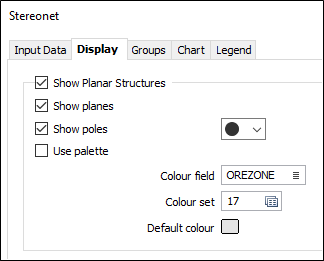
Показывать плоскости
Выберите данную опцию, чтобы на графике были показаны плоскости, пересекающие проекцию сферы.
Показывать полюса
Выберите данную опцию, чтобы показывать оси проекций стереограммы. Каждую ось можно отметить, используя символ Метки. В выпадающем списке вам доступен набор стандартных символов маркеров (Круг, Квадрат, Ромб, Треугольник, Пятиугольник, Шестиугольник, Звезда, Треугольник. Плюс, Крест).
Использовать палитру
Вы можете поставить флажок в поле Использовать палитру и использовать цвета, которые вы выбрали во вкладке Диаграмма. Кроме этого, чтобы применить стандартную цветовую кодировку к точкам графика, вы можете выбрать Поле цвета и Набор цветов.
Поле цвета
Укажите имя поля, содержащее значения, которые будут использоваться с Набором цветов для цветовой кодировки отображения.
Набор цветов
Чтобы связать значения в Поле цвета со значениями в Наборе цветов, дважды щелкните левой кнопкой мыши (F3) и выберите набор, который будет использоваться для регулировки отображаемых цветов. Щелкните правой кнопкой мыши (или нажмите F4), чтобы создать или редактировать Набор цветов.
Цвет по умолчанию
Дважды щелкните левой кнопкой мыши (F3), чтобы выбрать цвет, который будет использоваться в случае, если Поле цвета или Набор цветов не заданы, или в случае если Поле цвета является неверным или не привязано к Набору цветов.
Показывать среднее положение оси
Выберите данную опцию, чтобы показывать среднюю ось проекций графика. Обратите внимание на то, что данная опция не зависит от опции Показывать ось.
Среднюю ось можно пометить с помощью Маркера и Цвета. В выпадающем списке вам доступен набор стандартных символов маркеров (Круг, Квадрат, Ромб, Треугольник, Пятиугольник, Шестиугольник, Звезда, Треугольник. Плюс, Крест).

Показывать плоскость
Выберите данную опцию, чтобы показывать среднюю плоскость графика. Обратите внимание на то, что данная опция не зависит от опции Показывать плоскости.
Показывать доверительную окружность
Выберите эту опцию, чтобы отобразить на графике Доверительную окружность.
Показывать линейные структуры
Выберите данную опцию, чтобы на графике отображались линии.
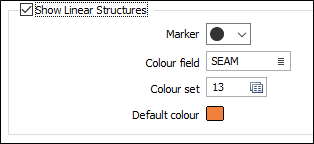
Линейные ориентировки можно пометить с помощью Маркера и Цвета. В выпадающем списке вам доступен набор стандартных символов маркеров (Круг, Квадрат, Ромб, Треугольник, Пятиугольник, Шестиугольник, Звезда, Треугольник. Плюс, Крест).
Поле цвета
Укажите имя поля, содержащее значения, которые будут использоваться с Набором цветов для цветовой кодировки отображения.
Набор цветов
Чтобы связать значения в Поле цвета со значениями в Наборе цветов, дважды щелкните левой кнопкой мыши (F3) и выберите набор, который будет использоваться для регулировки отображаемых цветов. Щелкните правой кнопкой мыши (или нажмите F4), чтобы создать или редактировать Набор цветов.
Цвет по умолчанию
Дважды щелкните левой кнопкой мыши (F3), чтобы выбрать цвет, который будет использоваться в случае, если Поле цвета или Набор цветов не заданы, или в случае если Поле цвета является неверным или не привязано к Набору цветов.
Показывать линейную ориентировку среднего
Установите этот флажок, чтобы отобразить линейную ориентировку среднего на графике. Обратите внимание, что этот параметр не зависит от опции Показывать линейные структуры.
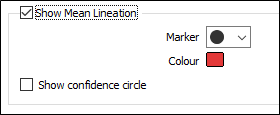
Линейную ориентировку среднего можно пометить с помощью Маркера и Цвета. В выпадающем списке вам доступен набор стандартных символов маркеров (Круг, Квадрат, Ромб, Треугольник, Пятиугольник, Шестиугольник, Звезда, Треугольник. Плюс, Крест).
Показывать доверительную окружность
Выберите эту опцию, чтобы отобразить на графике Доверительную окружность.
Режим просмотра
В стереограммах используется концепция мнимой эталонной сферы, в пределах которой любое структурное измерение (относительно погружения и тренда) может отображаться в виде линии, протянутой из ее центра и пересекающей сферу в двух противоположных точках или полюсах.
Для удобства местоположение этих точек впоследствии проецируется на горизонтальную плоскость, проходящую через центр эталонной сферы, и разрезая ее на верхнее и нижнее полушария. Как правило, чаще всего используется проекция нижнего полушария.
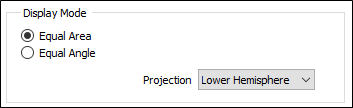
В Равноугольной проекции полюса проецируются проведением прямой линии от полюса до верхушки верхнего полушария, как если бы пользователь смотрел вниз с северного полюса сферы.
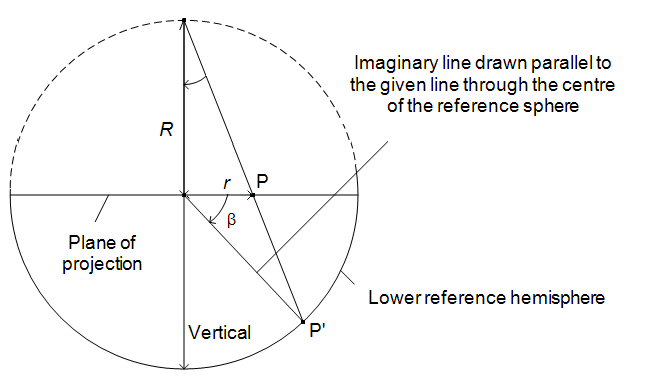
Вертикальный разрез по центру нижнего эталонного полушария, Равноугольная проекция.
В Равноплощадной проекции полюса проецируются таким образом, как если бы их срезали с нижнего полушария, распрямляли и изменяли масштаб, чтобы он совпадал с диаметром эталонной сферы.
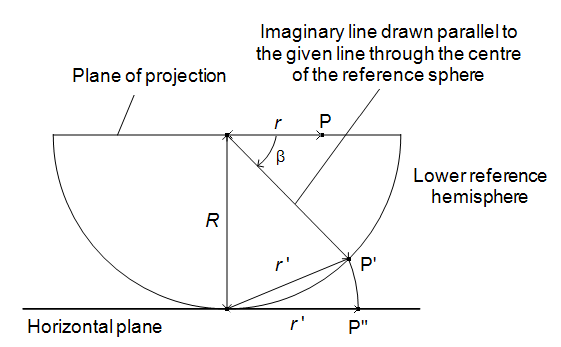
Вертикальный разрез по центру нижнего эталонного полушария, Равноплощадная проекция.
Ссылка: Priest S.D. (1985) Hemispherical Projection Methods in Rock Mechanics. George Allen and Unwin, London. 124 pp.
Показывать плотность
При работе с областями, в которых наблюдается высокая плотность точек данных, могут возникнуть сложности при распознании зоны наибольшего количества данных в пределах массы точек. Эту проблему можно решить с помощью цветовой кодировки каждой точки согласно плотности точек в пределах прилегающей площади.
У вас имеется возможность использовать два режима цветовой кодировки:
- Контур - оконтурить точки согласной их относительной плотности
- Разброс - цветовая кодировка каждой точки согласно плотности точек в пределах прилегающей площади.
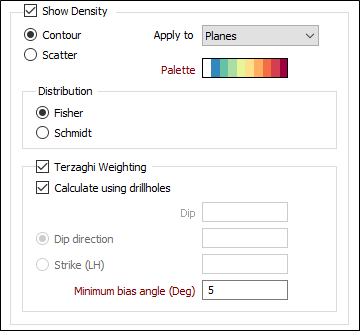
Применить к
Выберите эту опцию, чтобы применить цветовую кодировку к плоскостям или линиям.
Палитра
Дважды щелкните по полю Палитра, чтобы выбрать палитру цветов. Кроме этого, щелкнув правой кнопкой мыши по полю, вы можете предварительно просмотреть текущую палитру.
Распределение
Выберите метод распределения, который лучше всего подойдет вашим данным:
Используйте распределение Фишера, чтобы создать более гладкие изолинии разреженных данных, и распределение Шмидта для оконтуривания плотных данных. Разница между двумя распределениями уменьшается по мере увеличения плотности данных.
Взвешивание Терцаги
При измерении ориентированных структур всегда создается отклонение в пользу тех элементов, которые являются перпендикулярными по отношению к направлению съемки. Выберите данную опцию, чтобы снизить это отклонение, применив исправление с основанием на ориентации, в которой были взяты замеры.
Обратите внимание на то, что эффект применения взвешивания Терцаги к данным в неблагоприятных ориентациях может оказаться чересчур сильным, поэтому вам следует иметь хорошее представление о процессе взвешивания.
Рассчитать с помощью скважин
Эта опция активна в том случае, если источником данных является Файл событий. Если выбрана опция Рассчитать с помощью скважин, применяется коррекция скоса с использованием ориентации скважин в Базе данных скважин.
Падение, Направление падения или Простирание
Если вы работаете при отключенной опции Рассчитать с помощью скважин, вам необходимо определить направление растровых полос, указав Падение и либо Направление падения, либо Простирание.
Обозначения простирания и падения непостоянны, для их определения необходима третья составляющая - сторона простирания (право/лево); В данном случае предполагается, что сторона простирания - слева. При левостороннем простирании структура имеет уклон влево вниз, если смотреть на неё вдоль направления простирания.
Минимальный угол скоса (град.)
Минимальный угол скоса соответствует максимально возможному фактору взвешивания и используется в целях предотвращения чрезмерного увеличения фактора взвешивания. Все плоскости, которые пересекают поперечное направление при угле меньшем, чем Минимальный угол скоса, ограничиваются этим углом. Предполагается, что исходный угол скоса равен 15°.
Показывать сетку
Выберите данную опцию, чтобы отобразить на графике сетку. Сетка может иметь в основании Экваториальную или Полярную стереографическую проекцию.